ラップトップはすべてバッテリー駆動と AC アダプター駆動の両方を採用しており、別々に使用することも、同時に使用することもできます。しかし、最近、多くのユーザーがアダプターを抜くと電源が落ちてしまうと報告しています。そこで、MiniToolのこの記事では、このトラブルを対処するいくつかの方法を紹介していきます。
多くのユーザーによると、Windows 1809にアップデートした後、「ノートパソコンからACアダプターを抜くと電源が落ちてしまう」という現象がしばしば発生するそうです。調査の結果、この問題の原因として、バッテリーの故障、古いバッテリードライバー、不適切な電源設定などが考えられることがわかりました。そして、多数のユーザーレポートや記事を分析した結果、次の5つの解決策をまとめてみました。
おすすめ記事:パソコンのスリープが早すぎる-3つの解決策をご紹介
対処法1. ノートパソコンをパワーリセットする
ご存知のように、電源設定をリセットすると、ASUSバッテリーが充電されないなど、多くのバッテリー問題を解決することができます。そして、この操作により、ハードウェアコンポーネントに蓄積された電力を減らすことができます。ノートパソコンがプラグを抜くとシャットダウンする場合は、この方法を試してみてください。
ステップ1. ノートパソコンを完全にシャットダウンします。
ステップ2. USBドライブ、Bluetoothなど、PCに接続されているすべての周辺機器を取り外します。
ステップ3. ノートパソコンから電源ケーブルを抜き、バッテリーを取り外します。
ステップ4. 電源ボタンを約 15 秒間押し続けてから放します。
ステップ5. 約15分間放置してから充電器を再接続し、バッテリーをノートパソコンに再び挿入します。
ステップ6. ノートパソコンの電源を入れ、問題が解決されたかどうかを確認します。
対処法2. 電源設定を変更する
時々、Asus ラップトップがプラグを抜いたときにシャットダウンする問題は、不適切な電源管理設定によって引き起こされる可能性があります。この問題を解決するには、以下の手順で電源設定を変更します。
ステップ1. 検索メニューに「電源プラン」と入力し、最も一致する検索結果の「電源プランの編集」を選択します。
ステップ2. 次の画面から「詳細な電源設定の変更」リンクをクリックします。
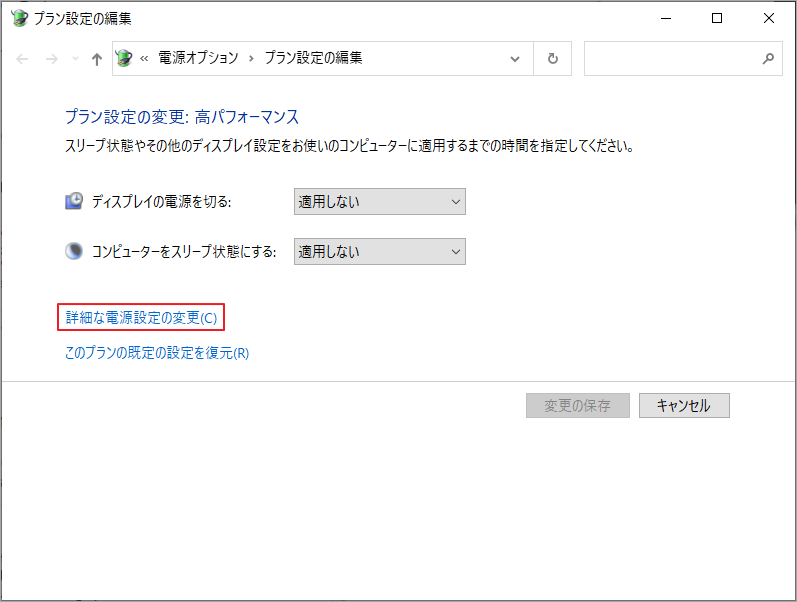
ステップ3.詳細設定画面に入り、項目一覧から「プロセッサの電源管理」セクションを見つけて展開します。
ステップ4. 引き続き「最大プロセッサの状態」カテゴリを展開し、その設定を20%に下げます。
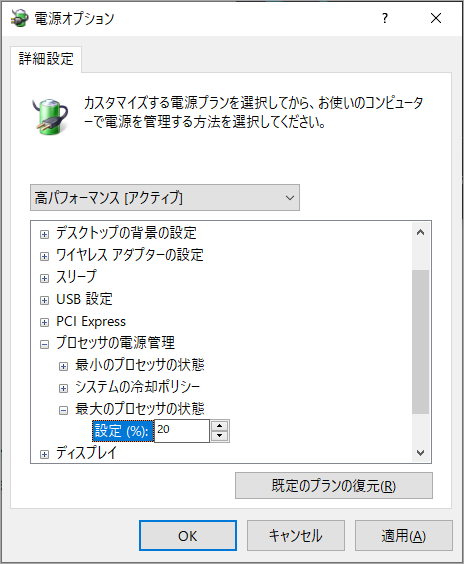
ステップ5.「ディスプレイ」カテゴリを展開し、「自動輝度調整を有効にする」をクリックし、その設定を「オン」に変更します。その後、「OK」と「適用」ボタンをクリックして、変更を実行します。
これで、ノートパソコンのバッテリーが100と表示されても、コンセントを抜くと画面が死んでしまうかどうかを確認することができます。
対処法3. バッテリードライバーを再インストールする
ユーザーレポートによると、不良または破損したバッテリー ドライバは、この問題を引き起こす可能性があります。ここでは、ドライバをアンインストールしてみることができます。
ステップ1.「スタート」メニューを右クリックし、コンテキストメニューから「デバイスマネージャー」を選択します。
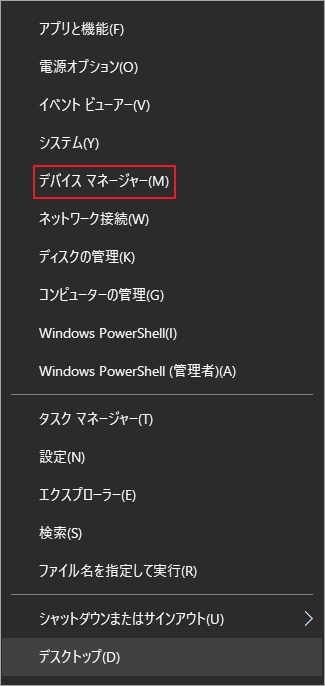
ステップ2.「バッテリー」カテゴリを展開し、「ACPIドライバ」を右クリックして、「デバイスのアンインストール」オプションを選択します。
ステップ3. 「OK」ボタンをクリックして、この操作を確認します。ドライバがアンインストールされた後、コンピュータを再起動すると、利用可能なバッテリードライバーが自動的にインストールされるでしょう。
対処法4. 電源トラブルシューティング ツールを実行する
Windows 10 には、バッテリーに関連する問題を検出して修復するのに役立つトラブルシューティング ツールが用意されています。 「プラグを抜いたときにラップトップがオフになる」問題を修正するには、以下の手順に従ってバッテリーのトラブルシューティング ツールを実行します。
ステップ1.Winキー+Iキーを押して「設定」アプリを開き、「更新とセキュリティ」セクションに移動します。
ステップ2. 左ペインから「トラブルシューティング」を選択し、右サイドバーから「追加のトラブルシューティング ツール」をクリックします。そして次の画面で電源の「トラブルシューティング ツールの実行」をクリックします。
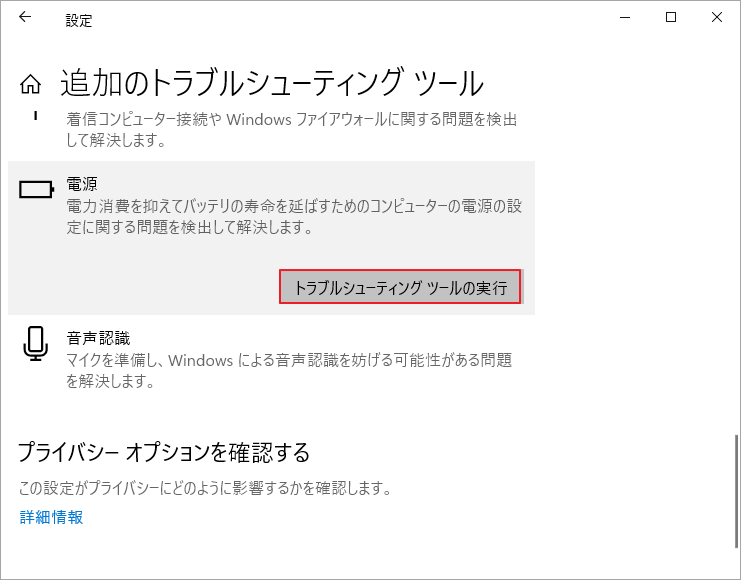
ステップ 3. 次に、このトラブルシューティング ツールは、バッテリーに関連する問題を自動的に検出して修正します。
これで、ノートパソコンのACアダプターを抜いたときに電源が切れるかどうかを確認することができます。
対処法5. BIOSのアップデート
上記の方法がすべてうまくいかない場合、BIOSのアップデートを実行してみてください。場合によっては、古いBIOSやチップセットドライバが原因で、ノートパソコンはACアダプターが抜いた時にシャットダウンする可能性があるためです。その方法がわからない場合は、こちらの記事「Windows 10のBIOSを更新する方法」を参照してください。
